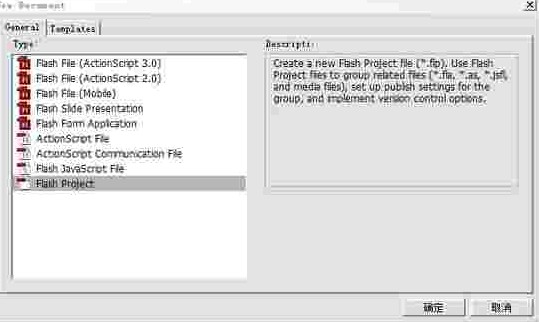|
转自互联网,原作者:死猫@indiegm,此文章也算是对unity3d软件的流程概念有一个大概的了解,并与flash进行了类比,确实有诸多接近之处,当然,只是概念上。对大家的上手使用比较有帮助,下面为原文。 Unity不仅在程序员中间,更在艺术家中间有着不错的口碑。而Unity在制作流程和易用性上和Flash有着不少异曲同工之处。就让我们以一个Flash开发者的视野,开始学习Unity,共同见证Unity能否有机会成为互动3D世界中的Flash吧。希望本教程能帮助有一定Flash经验的用户更快的熟悉并进入互动3D内容开发的殿堂。
需要声明的是,在写这篇教程之前,笔者实际使用Unity的时间不到24小时,有关概念讲述有错误或不足之处,还望有Unity高手不吝赐教予以指出。 (本系列教程参考了Richard Hart的Unity for Flash Developers视频教程系列,特在此向 Richard Hart表示感谢!) 0) 开始第一步,当然是先到Unity官方网站下载一份Unity 2.5的30天试用版。嫌麻烦的朋友可以到Unity 2.5发布的新闻中找下载地址。本教程将基于Windows版本进行讲解。 在学习一个新软件之前,最好先对软件中使用的术语及概念有初步的认识。这就像和一个陌生人相识,先问清名字是了解对方的第一步。以下我们将对照Flash来先了解一下Unity中的一些基本概念。 1) Project (项目)在Flash中你也可以创建一个项目,但不是必需的。不知道你怎么样,我是从来没用过Flash的项目选项。 但对于Unity来说,先创建项目是必需的。 第一次打开Unity,会自动打开Untiy附带的Island Demo,这是一个岛屿漫游的例子。 现在让我们创建一个新的项目。File -> New Project 在Unity中创建完项目后,你可以看到一个空的场景。 同时你会发现你指定的目录下多了以下几个子目录: 
2) .fla 和 .unityFlash的源文件后缀名为.fla, 而Unity的源文件后缀名为.unity。每个.unity文件代表了一个场景或一个关卡。根据你的项目需要,你可能有不止一个的场景或关卡。 3) MovieClip 和 GameObject在Flash中,一个重要的概念就是MovieClip。MovieClip是大多数游戏、动画、演示的主要组成元件。Untiy中也有和MovieClip近似的概念,叫GameObject。你可以通过Unity GameObject创建一个GameObject。Flash中的MovieClip都被视为一个可视元件,Untiy的GameObject则并不定是可见的,比如Untiy中的灯光和摄影机。除此之外,GameObject和MovieClip在组成场景的作用上非常相似,所以出于理解上的方便,我们可以粗略地认为每个GameObject近似于Flash中MovieClip的实例。 让我们在场景中创建一个简单的GameObject:一个方块。 选择菜单中的 GameObject -> Create Other -> Cube, 场景中会出现一个方块。你可以用快捷键"W"、"E"、"R"切换对方块的移动、旋转和缩放操作。你也可以利用Unity界面左上角的几个按钮进行操作切换。其中第一个按钮可以对整个场景进行平移。 
在界面右方你可以看到Inspector面板,Unity的Inspector面板和Flash中的Properties面板类似,显示你选中物体的各种属性。你可以在这里直接输入相应数值来对物体属性进行操作。 Unity中对于场景的操作和许多三维软件类似,按下"ALT"键,利用鼠标左键旋转场景,中键平移场景,右键缩放场景。转动鼠标滚轮同样可以缩放场景。 4) 测试场景在Falsh中,你通过菜单中的Test Movie或"CTRL+ENTER"对影片进行测试。 Unity中,你通过点击界面中央的播放键进入游戏视图对场景进行测试。 现在你可以看到我们的方块在最终发布后的效果,看上去是个黑色的方形,没有透视效果。这是因为对于3D场景来说,你需要加入灯光来照亮场景中的物体,还需要对摄影机位置进行设置以产生透视效果。 再点击一次播放按钮回到场景编辑模式。 让我们先加入灯光。 通过菜单中的GameObject -> Create Other -> Directional Light创建一个方向光。移动并旋转该灯光来照亮我们的方块。如下图所示: 现在再测试场景可以看到方块被照亮了,但还是没什么透视。 在Unity界面里有个Hierarchy(层级)区域,所有场景出现的物体会按照层级关系显示在这里。点击"Main Camera"字样选择场景中的摄像机。(当然你也可以直接在场景中直接点击代表摄像机的图标来选择摄像机,但当你的场景变得越来越复杂的时候,你会发现通过Hierarchy来选择物体要容易得多) 
选择摄像机后,你可以旋转移动摄像机,来获得满意的透视效果。为了实时看到你的调整结果,可以点击界面右上角的Layout下拉框,选择"2 by 3"或"4 Split", 这时你可以在编辑场景的同时看到预览的效果。 和很多三维软件不同,Untiy中的摄像机图标是个平面图标,不管你怎样旋转摄像机,摄像机图标是不会跟着旋转的,所以你无法根据图标来判断摄像机的旋转角度。如果你想让你的游戏视图和你的场景视图匹配,有个简单的技巧,先调整场景视图到你满意的角度,选择摄影机,选择菜单GameObject->Align with View (或用快捷键CTRL+SHIFT+F),你的游戏视图就自动和场景视图匹配了。 5) 透视视图与正交视图只要你用过任何一款三维软件,相信你对透视视图与正交视图的概念不会陌生。 注意到Unity场景右上方的这个方向轴图标了没,你可以点击任意一个方向轴,将视图切换到上下左右前后几个不同的平面视图中。右键点击该图标,在弹出菜单中选择“Perspective”,可以让视图在透视和正交两种模式间切换。正交视图有助于你在场景中准确摆放物体,设置关卡。 |